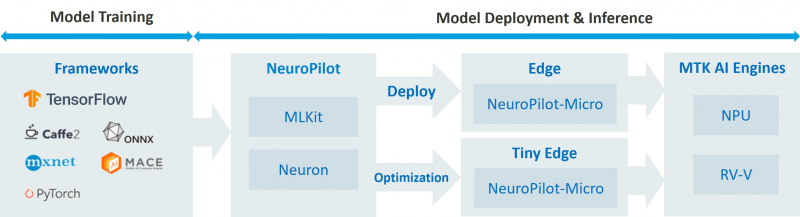扫描仪对于许多用户来说可能比较陌生,但对于不少上班族却是能够在 办公室 内利用局域网进行工作的“好伙伴”,它的工作原理与局域网上共享打印机有着非常多的相似之处,但如果要共享扫描仪,恐怕与共享打印机又有着些许不同之处了。那么,究竟怎样在局域网中对扫描仪共享访问呢,今天小编就为大家介绍一下相关的操作方法,感兴趣的亲赶紧动动你的手指头,收藏起来吧!
选购指南
就像打印机一样,扫描仪的技术也在日新月异地发展着,也越来越人性化,了解清楚关于扫描仪的技术发展以及未来的发展趋势,对我们选购机器是十分有利的。我们就从选购时需要注意的参数入手对扫描仪的技术发展做一个介绍:
1. 光学分辨率
光学分辨率是我们选购扫描仪最重要的因素,扫描仪有两大分辨率,即最大分辨率和光学分辨率,直接关系到平时使用的就是光学分辨率,扫描仪的分辨率的单位严格定义应当是ppi,但人们也通误称为dpi。ppi是指每英寸的pixel数,一般使用横向分辨来判定扫描仪的精度,因为纵向分辨率可通过扫描仪的步进电机来控制,而横向分辨率则完全由扫描仪的CCD精度来决定。
2.扫描方式
这主要是针对感光元件来说的,感光元件也叫扫描元件,它是扫描仪完成光电转换的部件。1969年美国贝尔实验室发明CCD(Charge Coup led Device,电荷藕合装置),体积小、造价低,广泛应用于扫描仪。
3. 色彩位数
色彩位数是扫描仪所能捕获色彩层次信息的重要技术指标,高的色彩位可得到较高的动态范围,对色彩的表现也更加艳丽逼真。色位是影响扫描效果的色彩饱和度及准确度的。色位的发展很快,从8位到16位,再到24位,又从24到36.48。这与我们对扫描的物件色彩还原要求越来越高是直接联系的,因此,色位值越大越好。但48bit的扫描仪正在逐渐向主流行列迈进。
4.接口类型
扫描仪的接口是指扫描仪与电脑主机的联接方式,发展是从SCSI接口到EPP(Enhanced Parallel Port的缩写)接口技术,而如今都步入了USB时代,并且多是2.0接口的。USB接口作为新兴的行业标准,在传输速度、易用性及计算机相容方面均有较好的表现,自1999年推出以后,在家用市场的占有率节节上升,已经成为公认的标准。虽然市场上还能看到EPP接口的扫描仪,但是几乎所有的厂商都已经停产。
5.软件配置及其他
扫描仪配置包括软件图像类、OCR类和矢量化软件等,OCR是扫描仪市场比较重要的软件技术,它实现了将印刷文字扫描得到的图片转化为文本文字的功能,提供了一种全新的文字输入手段,大大提高了用户工作的效率,同时也为扫描仪的应用带来了进步。
首先,我们现在服务器上安装扫描仪的驱动程序,根据说明书来进行扫描仪的安装。然后再通过一根USB线将子电脑连接到主电脑。准备工作完成后我们先来测试扫描仪是否能够正常扫描:把要扫描的文稿在扫描仪中放置好,然后按下扫描仪上的扫描键,文稿的内容就会被自动扫描到计算机内,而具体的扫描方式也许会因为电脑品牌不同而有所不同,但一般情况下较为简单,甚至根据扫描仪的外观就能学会。
接下来我们要在主电脑的硬盘中创建一个新的文件夹,然后在文件夹上右键,选择“共享”-“将该文件共享给XXX”,完成这几步之后把文件的权限级别调整到“读/写”,意思也就是说其他用户对这个文件夹的内容可以随意进行阅读或者更改,然后点击共享。
此时再次打开扫描软件,点击刚刚建立的共享文件夹,并将其作为存放所有扫描件的目标位置,最后点击“确定”。而其他子机上如何共享到这个文件夹呢,很简单,在共享文件夹中的“映射网络驱动器”中就能进行扫描仪驱动器编号的设置了,设置完驱动器编号,今后只要在扫描仪上子机的使用者进行了操作,他扫描的文件就会自动出现在子机中了。这样看来共享一台扫描仪之后再工作起来是不是很方便呢?
了解了以上共享扫描仪的步骤,相信大家再在局域网中进行扫描作业的操作都会更加容易了,最后小编不得不提醒的是,不同品牌、不同型号的打印机扫描仪共享方法可能会有不同,以上步骤仅供大家参考哦,如果想要针对某品牌或者型号打印机了解更为详尽的共享教程,还可以去各大数码论坛进行了解。